गूगल Chromecast के साथ वेब वीडियो स्ट्रीम करने के लिए 5 तरीके
गूगल Chromecast पर Netflix, Hulu प्लस, Vimeo, यूट्यूब और अन्य वीडियो आवेदन स्ट्रीमिंग वीडियो देखने के लिए आपको अनुमति देता है एक डिजिटल मीडिया डिवाइस है। यह स्ट्रीम समर्थित Chromecast क्षुधा, YouTube, स्ट्रीम HTTP आधारित वीडियो साइटों, स्ट्रीम Vidcast समर्थित वीडियो और धारा डाउनलोड यूट्यूब वीडियो पर वीडियो देखने के लिए आपको अनुमति देता है।
इससे पहले कि आप अपने पसंदीदा फिल्मों, टीवी शो, और इन विधियों में से एक का उपयोग कर वीडियो संगीत का आनंद लें कर सकते हैं, कि आपके Chromecast डिवाइस आपके HD टेलीविजन और आपके Android, iOS फोन या टैब्लेट, मैक, Windows या Chromebook पर सेटअप करने के लिए कनेक्टेड है सुनिश्चित करें। ठीक से अपने Chromecast डिवाइस सेटअप करने के लिए Chromecast सेटअप पृष्ठ पर निर्देशों का पालन करें।

विकल्प 1: स्ट्रीम वीडियो Chromecast के साथ समर्थित Apps
Chromecast Netflix, Hulu प्लस और यूट्यूब जैसे कई वेब अनुप्रयोगों का समर्थन करता है। आप आसानी से अपने पसंदीदा फिल्मों, संगीत, स्ट्रीम कर सकते हैं और इन और अन्य समर्थित apps का उपयोग कर अपने टेलीविजन पर टी वी दिखाता है। बस यह सुनिश्चित करें कि आपकी डिवाइस आपके Chromecast डिवाइस के रूप में एक ही Wi-Fi नेटवर्क से जुड़ा है।
यदि आपको Netflix, Hulu प्लस या YouTube से स्ट्रीम वीडियो करने के लिए चाहते हैं, सिर्फ इन सरल निर्देशों का पालन करें।
- Netflix, Hulu प्लस या YouTube app अपने डिवाइस पर खुला। तुम एक परीक्षण या भुगतान किया सदस्यता के लिए Netflix और Hulu प्लस स्ट्रीम वीडियो करने के लिए है की आवश्यकता होगी।
- अब डाली ' बटन दबाएँ और आपके Chromecast डिवाइस का चयन करें।
- YouTube वीडियो है कि आप वॉच करना चाहते खोजें। आप अपने टेलीविजन पर वीडियो खेलने देखेंगे।
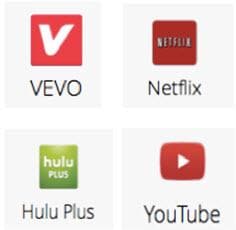
Chromecast app पृष्ठ का समर्थन करने के लिए अतिरिक्त समर्थित apps के लिए, जाओ.
विकल्प 2: गूगल कास्ट के साथ धारा यूट्यूब वीडियो
Google कास्ट के साथ YouTube वीडियो स्ट्रीम करने के लिए, आप Google डाली पृष्ठपर स्थित है गूगल डाली एक्सटेंशन स्थापित करें और डाउनलोड करने के लिए की आवश्यकता होगी, और फिर इसे अपने क्रोम ब्राउज़र पर स्थापित। बस सुनिश्चित करें कि आपकी डिवाइस ठीक से करने के लिए अपने HD टेलीविजन से जुड़ा है और आप Google डाली एक्सटेंशन स्थापित करने से पहले आप Wi-Fi कनेक्शन है। एक बार अपनी डिवाइस ठीक से कनेक्ट है और सेटअप, यूट्यूब वीडियो स्ट्रीमिंग शुरू करने के लिए नीचे दिए गए निर्देशों का पालन करें।
- आपकी डिवाइस पर, YouTube app खुला।
- अब डाली ' बटन दबाएँ और आपके Chromecast डिवाइस का चयन करें।
- YouTube वीडियो है कि आप वॉच करना चाहते खोजें। आप अपने टेलीविजन पर वीडियो खेलने देखेंगे।
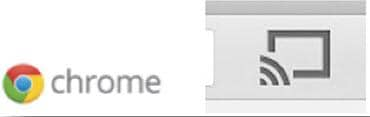
विकल्प 3: HTTP स्ट्रीम वीडियो आधारित Wondershare के साथ Dreamstream
Wondershare Dreamstream आप स्ट्रीम HTTP आधारित वीडियो, YouTube, Vimeo, दैनिक प्रस्ताव, और VideoBash, जैसे अपने Chromecast डिवाइस आपके वायरलेस नेटवर्क पर के साथ करने के लिए अनुमति देता है। तुम भी मानक MPEG-4, MOV, स्ट्रीम कर सकते हैं और WebM वीडियो, एमपी 3 और AAC ऑडियो प्रारूपों के लिए Chromecast और साथ ही स्वरूपित करता है।
Dreamstream के साथ सभी HTTP आधारित वीडियो स्ट्रीमिंग शुरू करने के लिए नीचे दिए गए निर्देशों का पालन करें।
- सुनिश्चित करें कि आपका कंप्यूटर आपकी Chromecast डिवाइस के रूप में एक ही Wi-Fi नेटवर्क से जुड़ा है, और आपके डिवाइस ठीक से सेटअप है। Chromecast सेटअप पृष्ठ की प्रक्रिया को पूरा करने के लिए निर्देशों का पालन करें।
- आपकी डिवाइस पर डाली बटन पर क्लिक करें और तब आप अपने टीवी पर खेलना होगा HTTP फ़ाइल का चयन करें। वीडियो फ़ाइल अपने टीवी पर खेलेंगे। Dreamstream के साथ आप यूट्यूब, Vevo, MyVideo, सीएनएन, हास्यास्पद स्ट्रीम कर सकते हैं या मर, Aol.on, फॉक्स न्यूज, सीबीएस नए वीडियो और दूसरों।

4 विकल्प: वीडियो स्ट्रीम Vidcast समर्थित
Vidcast vidcast-समर्थित वीडियो (Vimeo, टेड, Facebook, dailymotion, traileraddict, buzzfeed, किक, theguardian, funnyordie, किया गया, wistia) देखने के लिए आप अपने Chromecast डिवाइस के माध्यम से की अनुमति देता है। अपने गूगल Chromecast पर Vidcast समर्थित वीडियो स्ट्रीम करने के लिए, नीचे दिए गए निर्देशों का पालन करें।
- अपने Chromecast डिवाइस और अपने टेबलेट, पीसी, फ़ोन या मैक सेटअप गूगल Chromecast app के साथ। आपके अनुप्रयोग सेटअप करने के लिए, Chromecast सेटअप पृष्ठ पर जाएँ.
- डाउनलोड करें और अपने क्रोम ब्राउज़र में Google डाली एक्सटेंशन स्थापित करें।
- अब Vidcast पृष्ठ पर नेविगेट करें और Vidcast बुकमार्कलेट को अपने बुकमार्क्स पट्टी को खींचें।
- खोजें और vidcast-समर्थित वीडियो है कि आप के लिए देखो, और फिर Vidcast बुकमार्क पर क्लिक करें चाहते हैं चुनें।
- प्रेस खेलने के लिए और अपने Chromecast डिवाइस का चयन करें। आपके वीडियो अपने टीवी पर खेलेंगे।
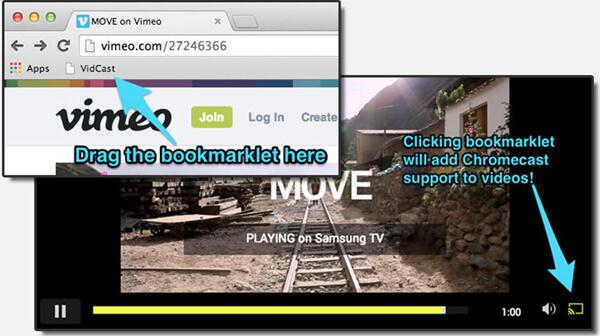
विकल्प 5: Wondershare AllMyTube के साथ धारा यूट्यूब वीडियो डाउनलोड
Wondershare AllMyTube डाउनलोड और कन्वर्ट YouTube वीडियो के लिए आपको अनुमति देता है। आप इसे अपने मैक या विंडोज के लिए डाउनलोड कर सकते हैं और यह मुफ़्त के लिए प्रयास करें या इसे $29.00 की एक बार चार्ज के लिए खरीदते हैं। पर दिए गए निर्देशों का पालन करें AllMyTube प्रयोग पृष्ठ करने के लिए कैसे डाउनलोड और कन्वर्ट YouTube वीडियो MP4 करने के लिए आपके कंप्यूटर पर करने के लिए। तब आप अपने Chromecast के लिए गूगल डाली app स्ट्रीम वीडियो करने के लिए उपयोग कर सकते हैं।
